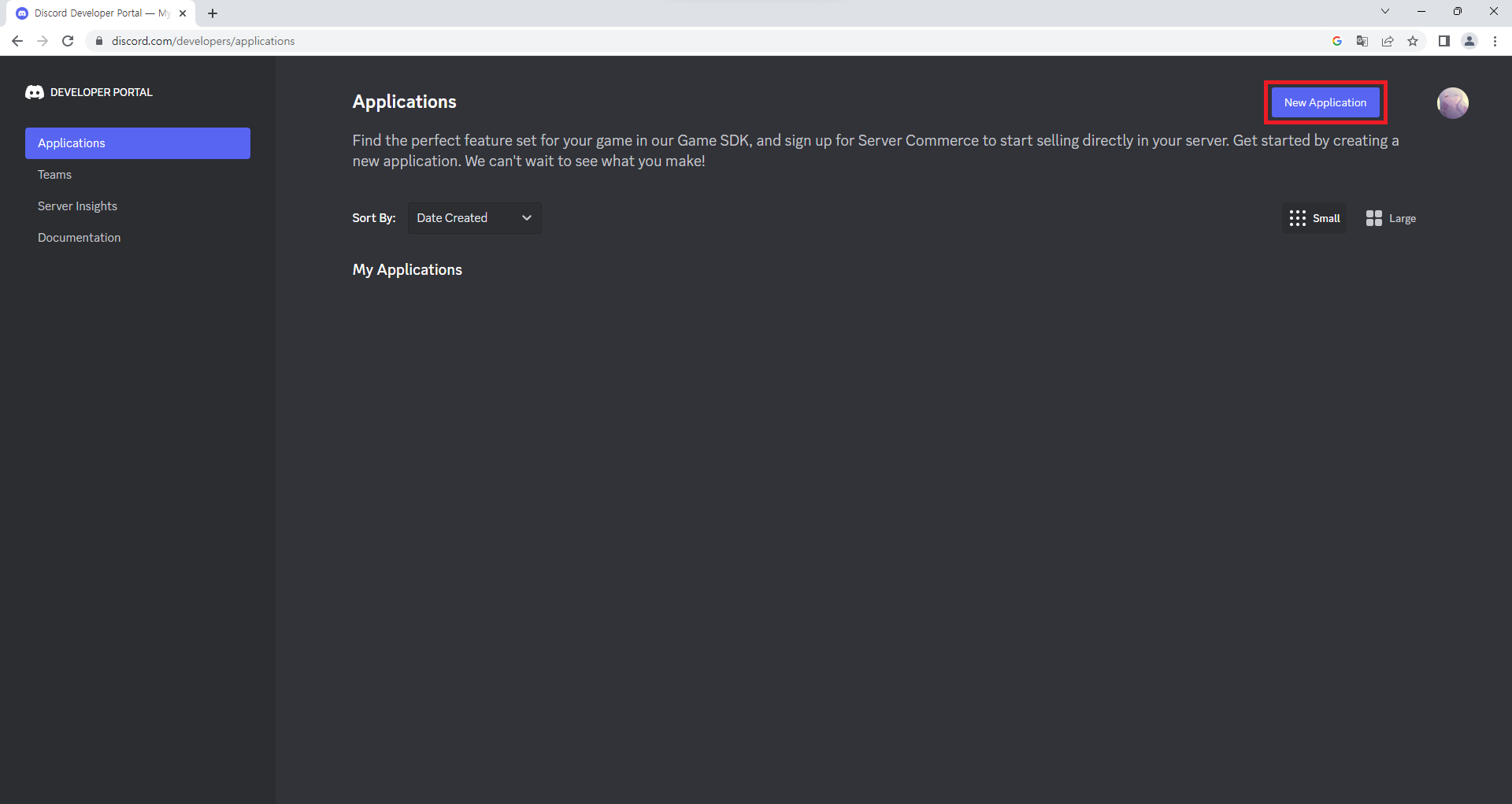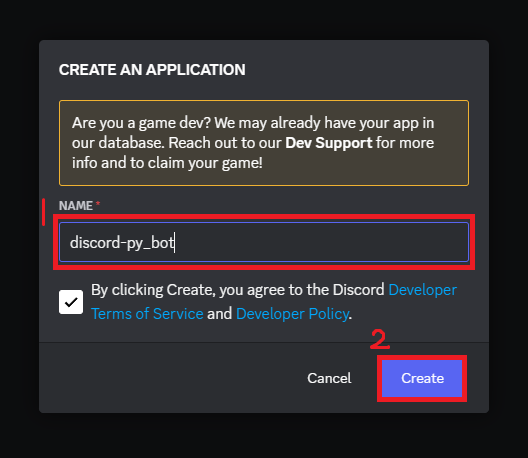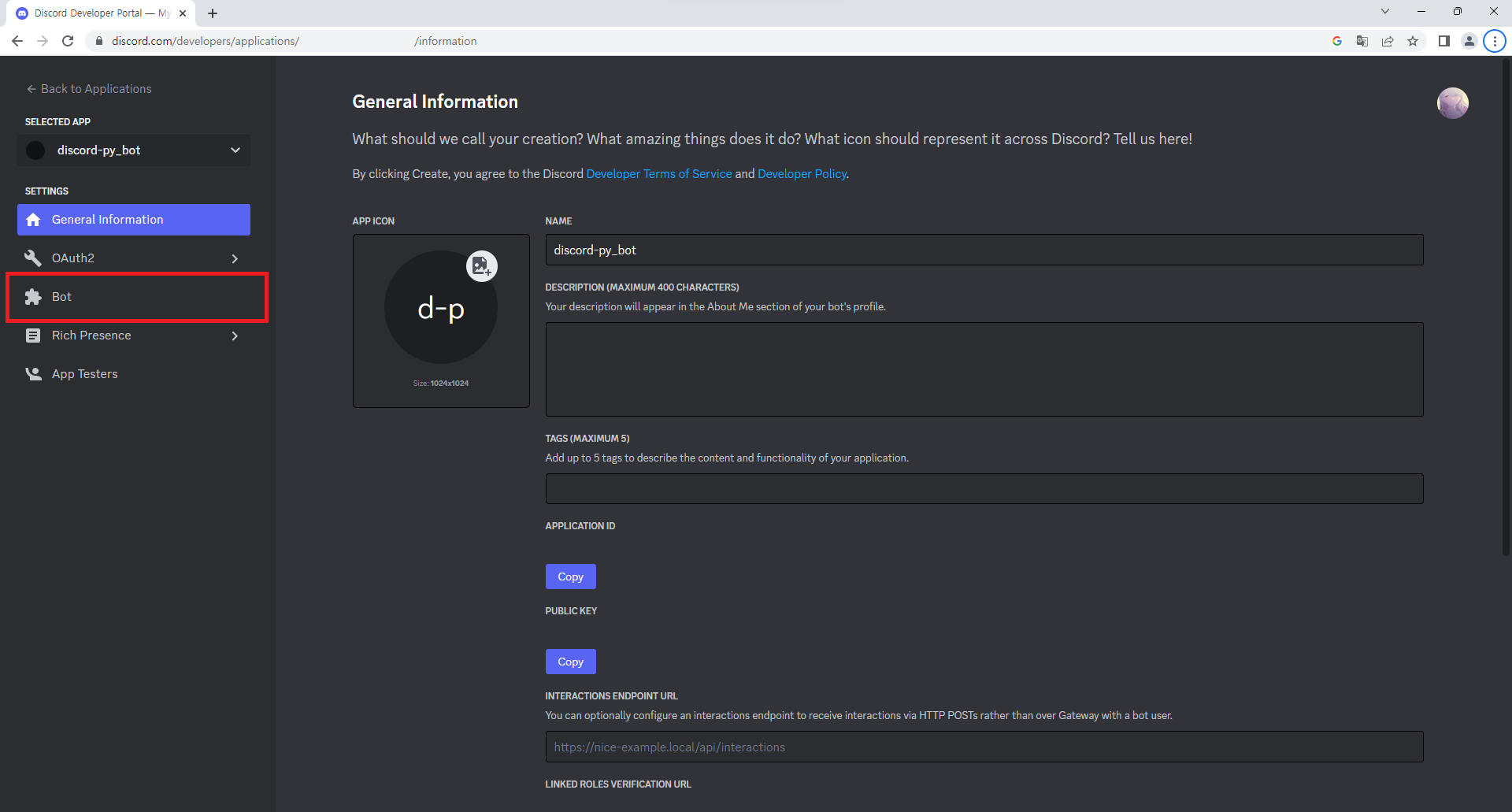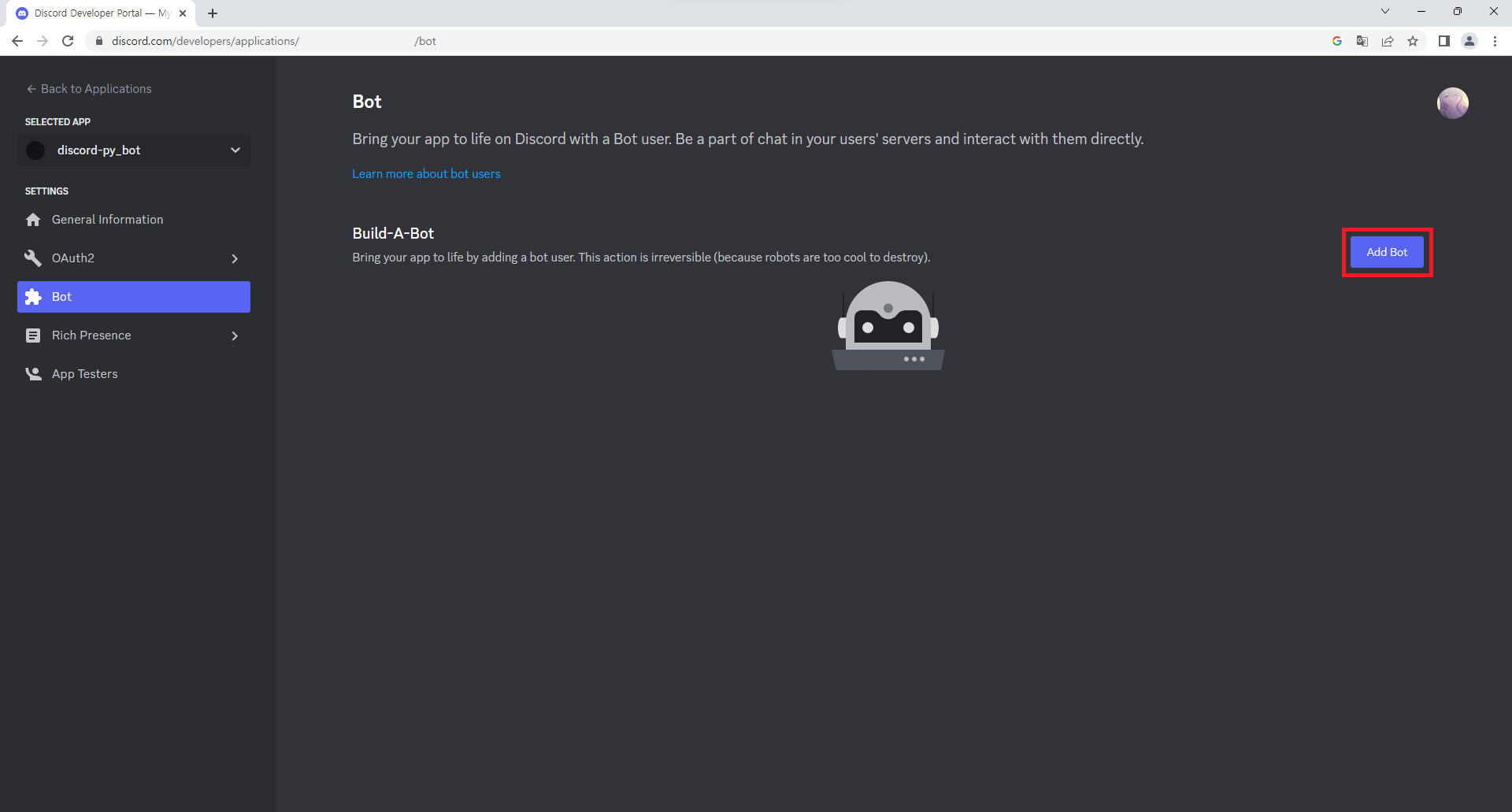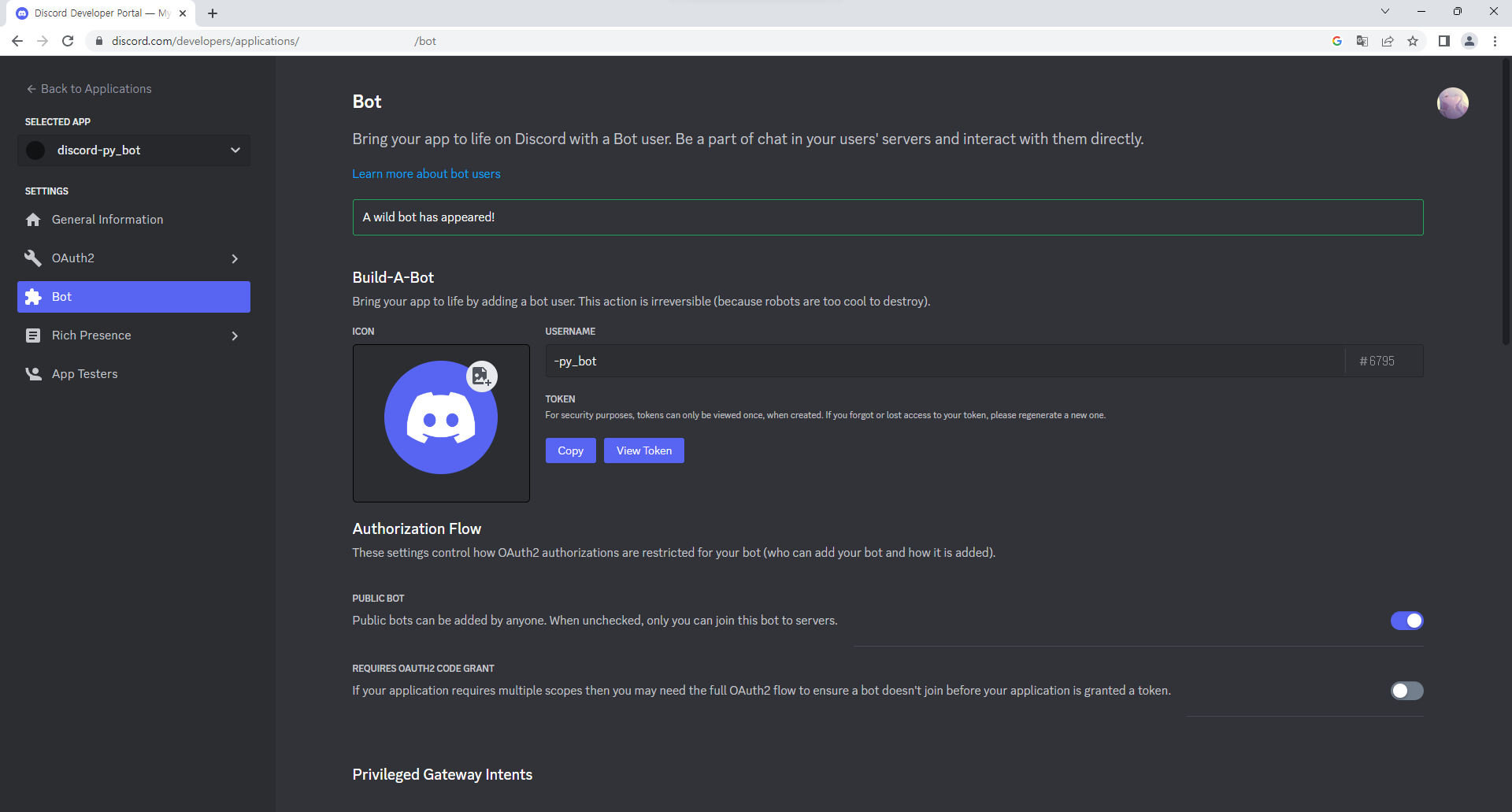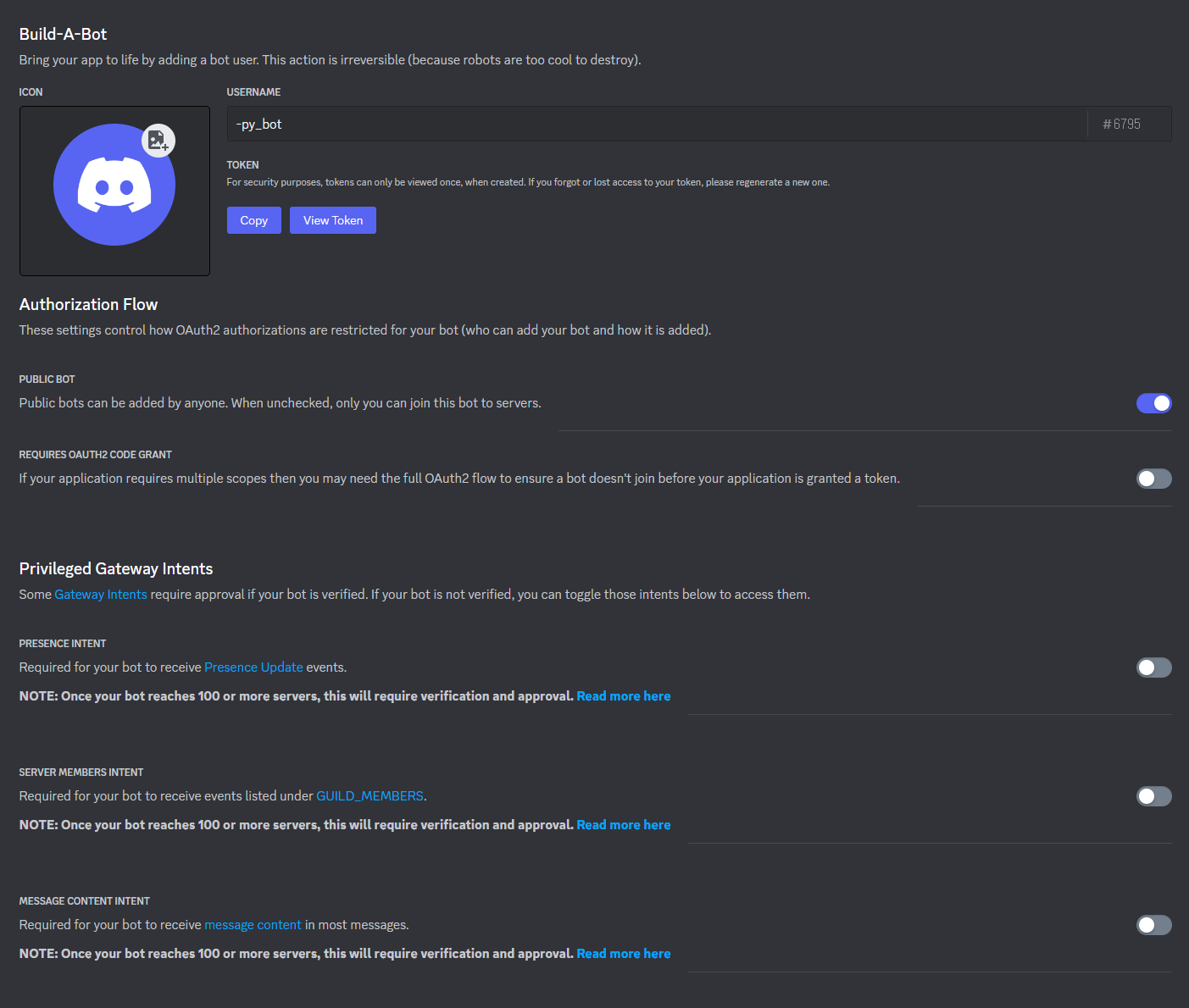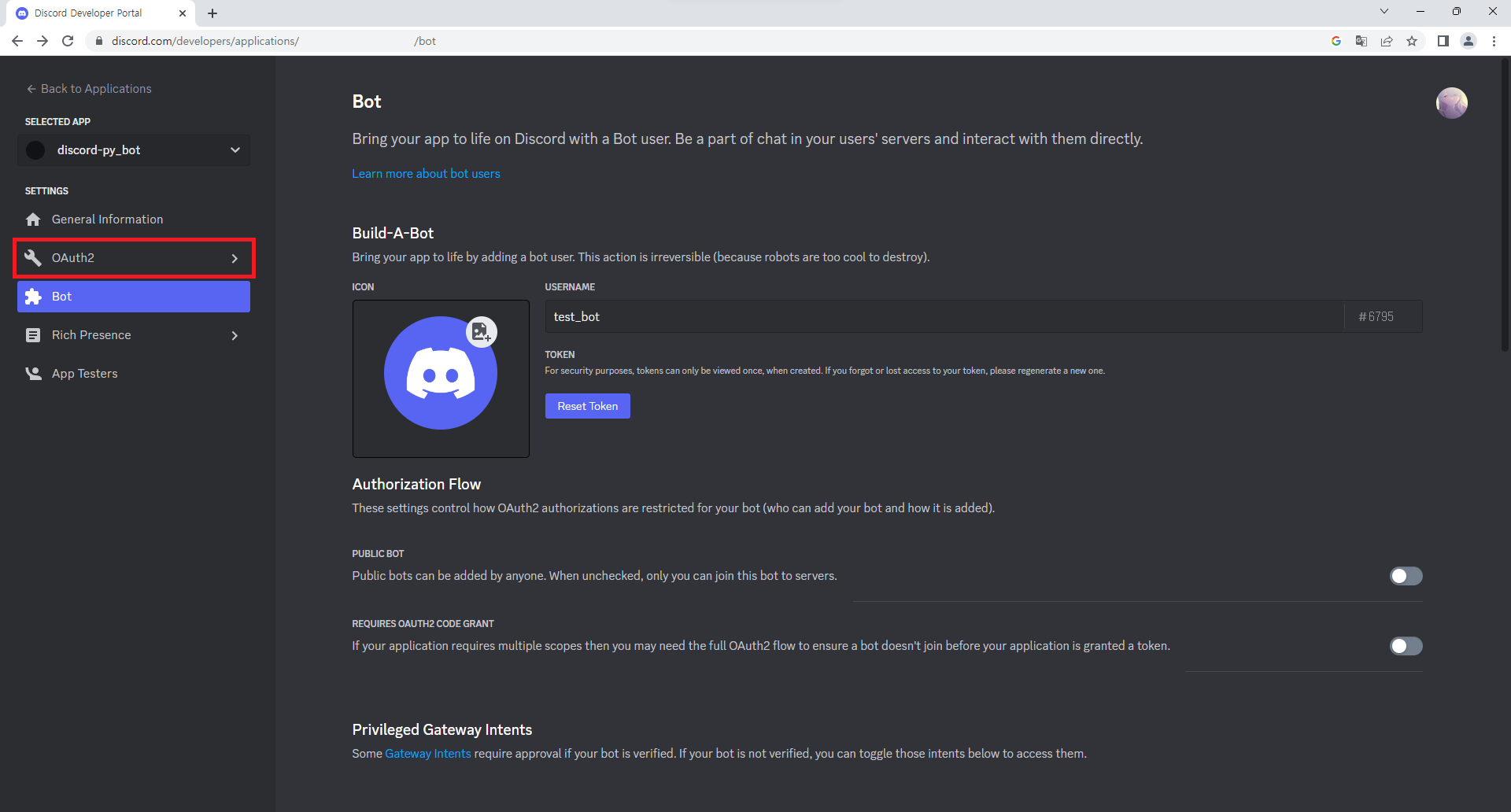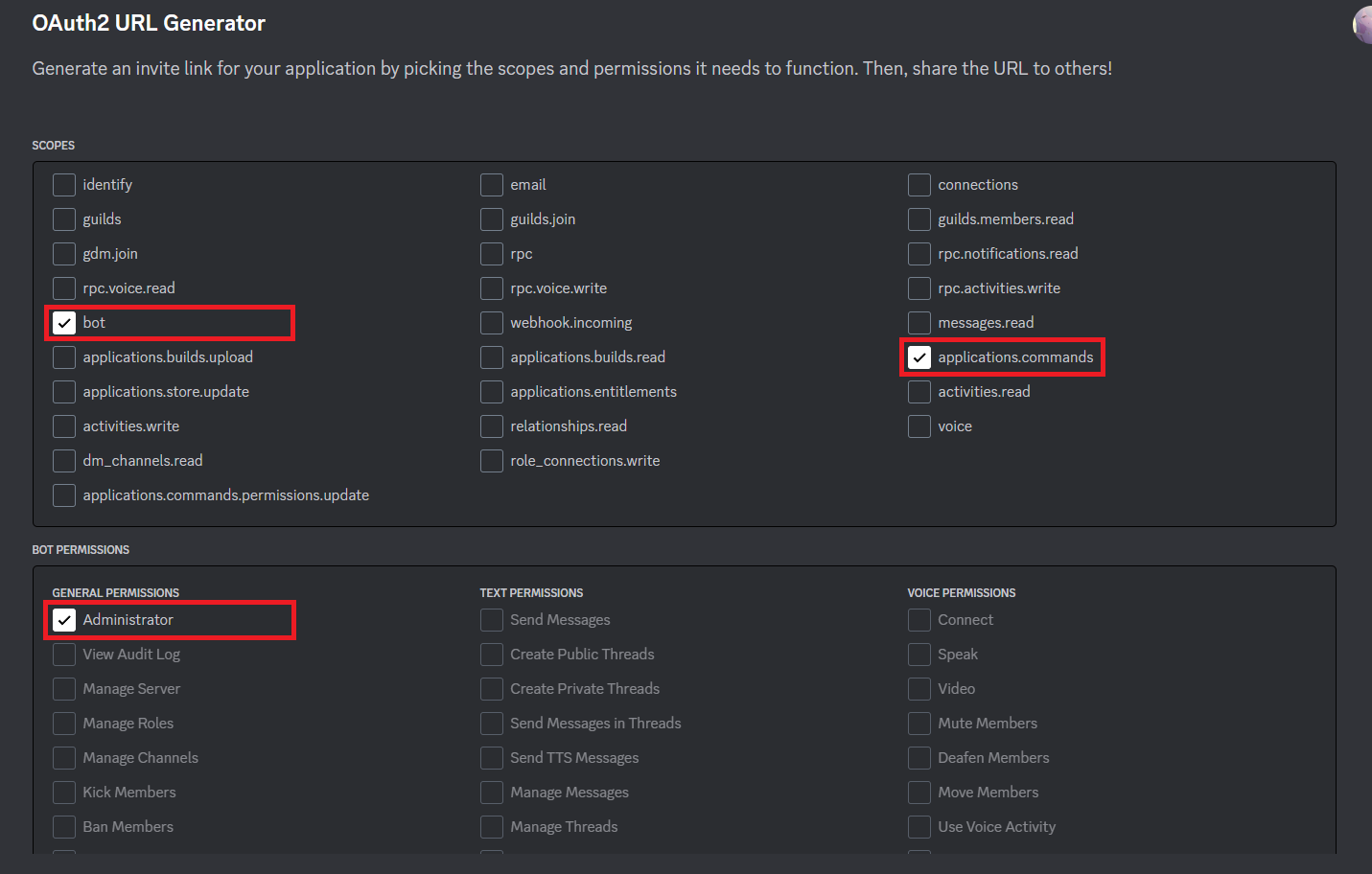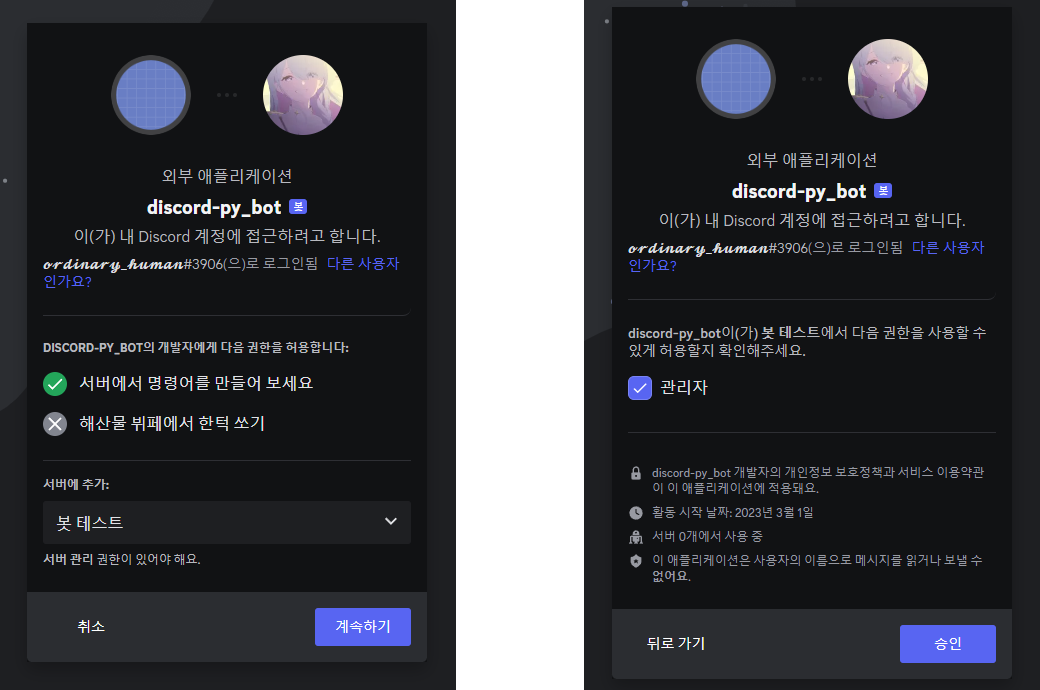디스코드 봇 만들기 #1 - 봇 생성하기
시작하기 전
- discord 계정이 있어야 합니다.
- 이 포스트는 python언어를 이용해 포스팅 할 예정입니다.
1. Discord Developer Portal에서 애플리케이션 생성하기
먼저 Discord Developer Portal 에 들어가서, 로그인이 되어있지 않다면 로그인을 해 줍니다.
로그인을 하면 밑과 같은 화면이 뜰 텐데요.
여기서 우측 상단에 있는 New Application 버튼을 누르면 새 팝업 화면이 뜨는데, NAME칸에 원하는 이름으로 지어주세요.
참고
- 이쪽의 NAME칸은 봇의 이름이 아닌 애플리케이션의 이름입니다.
따라서 다른 봇들과 구분정도만 할 수 있도록 적어주세요. (봇 이름과 같아도 됩니다.)
Create 버튼을 눌러 애플리케이션을 만듭니다.
2. Application화면에서 봇 추가하기
애플리케이션까지 다 만들었다면 밑과 같은 화면이 반겨줄 겁니다.
여기서 좌측 SETTING 메뉴의 밑에 있는 Bot 카테고리를 클릭하고
우측의 Add bot 버튼을 클릭합니다. 클릭 후 ADD A BOT TO THIS APP? 이라는 팝업이 뜨는데, Yes, do it! 버튼을 누르면 봇이 만들어집니다. (만약 2차 인증이 있다면 2차 인증 후)
여기까지 따라오셨다면 밑과 같은 화면이 반겨줍니다.
2.1. 봇 상세설정
봇 정보 설정
| ICON | 봇의 프로필 사진 |
|---|---|
| USERNAME | 봇의 닉네임 |
이 둘은 원하는 대로 설정하면 되고, TOKEN은 복사해뒀다가 잘 보관해 둡시다.
봇 의도 설정
| PUBLIC BOT | 봇의 소유주가 아닌 다른 사람이, 봇 초대링크로 봇을 추가할 수 있는지 |
|---|---|
| REQUIRES OAUTH2 CODE GRANT | 봇을 추가할 때 디스코드 로그인 강제화 |
| PRESENCE INTENT | 서버 멤버의 상태를 수신 (온라인, 오프라인, 자리비움, 방해금지) |
| SERVER MEMBERS INTENT | 서버를 들어가거나 나갈 때 이벤트를 수신 |
| MESSAGE CONTENT INTENT | 서버의 메시지 내용을 수신 |
여기서 PUBLIC BOT 과 REQUIRES OAUTH2 CODE GRANT 는 꺼두고, PRESENCE INTENT, SERVER MEMBERS INTENT, MESSAGE CONTENT INTENT 는 켜 주세요.
나중에 봇을 어느정도 개발하고 사용하지 않는 기능은 꺼두시는걸 추천합니다.
3. 서버에 봇 추가하기
이 목차를 따라하기 전
- 봇을 테스트 할 서버를 준비해 주세요.
여기서 다시 좌측 SETTING 메뉴의 밑에 있는 OAuth2 카테고리를 클릭하고, URL Generator 를 클릭합니다.
그러면 밑과 같은 화면이 뜨는데요.
여기서 봇의 기능을 위한 bot 과 추후 설명 할 슬래시(빗금) 명령어를 사용하기 위해 applications.commands 를 선택합니다.
그리고 개발 후 테스트 도중 권한에 대한 문제가 없도록, Adminstrator 권한을 선택해 관리자 권한으로 초대해 줍니다.
나중에 봇을 공개로 돌려 초대할 때, 권한을 조정해 링크를 공유해 주세요.
이렇게 하고 페이지 맨 밑으로 가 보면 밑과 같은 링크가 있습니다.
이 링크를 복사해 새 탭의 주소창에 입력 해 주세요.
여기서 봇을 초대하고자 하는 서버를 선택한 후 계속하기 버튼을 클릭, 승인 버튼도 클릭한 뒤 캡차인증을 하면, 드디어 봇 추가가 완료됩니다.
4. 마무리..
제 부족한 글을 읽으며, 여기까지 오느라 수고 많으셨습니다. 다음 편은 pip으로 discord.py 모듈 설치와 간단하게 봇을 온라인으로 만들어 보겠습니다.
다음 포스팅: 디스코드 봇 만들기 #2 - 봇 온라인으로 만들어보기
질문과 틀린곳, 보완했으면 하는것이 있으면 댓글로 알려주세요.